「海の写真」がキレイに仕上がる! iPhoneの写真編集機能を使って海の青さを引き出してみよう
オールアバウト / 2024年8月7日 20時35分

海の写真を撮ってみたものの、色がくすんでしまいイメージ通りに写らなかった、という経験はありませんか? 今回はiPhoneの写真アプリの編集機能を使って、海の青さを引き出す方法を紹介します。
海の写真を撮ったとき、「思っていたほど青く写らないな」と感じたことはありませんか?
この記事では、写真の色味を編集して海の青さを引き出す方法を2つ解説します。今回はiPhoneを使った例を紹介しますが、Androidスマホでの撮影・編集にも活用できるので参考にしてみてください。
(加工後の変化を分かりやすくお伝えするため、記事内では写真の色味を極端に変更しています。ここに示す例が正解、ということではございませんのでご了承ください)
フィルターを使う方法

こちらは波止場で撮影した海の写真です。海の青さはいまひとつ際立っていない印象ですね。それでは、色味を調整してみましょう。
1.

写真アプリで写真を開いたら、「編集」ボタンをタップ。続いて画面下の「フィルタ」をタップします。
2.

iPhoneにはさまざまなフィルタが用意されていますが、この中から「ビビッド(冷たい)」を選択します。すると画面全体が青みを帯び、海の青さもオリジナル画像より強まります。
このように、フィルタ機能を使えば簡単に海の青さを引き出すことができます。
彩度を変えてからフィルタを使う方法

今度はこちらの写真を加工していきます。この写真の海は青みが弱く、あまり鮮やかさが感じられませんね。
1.

まずは先ほどと同じように「フィルタ」機能の「ビビッド(冷たい)」を使用してみます。
2.
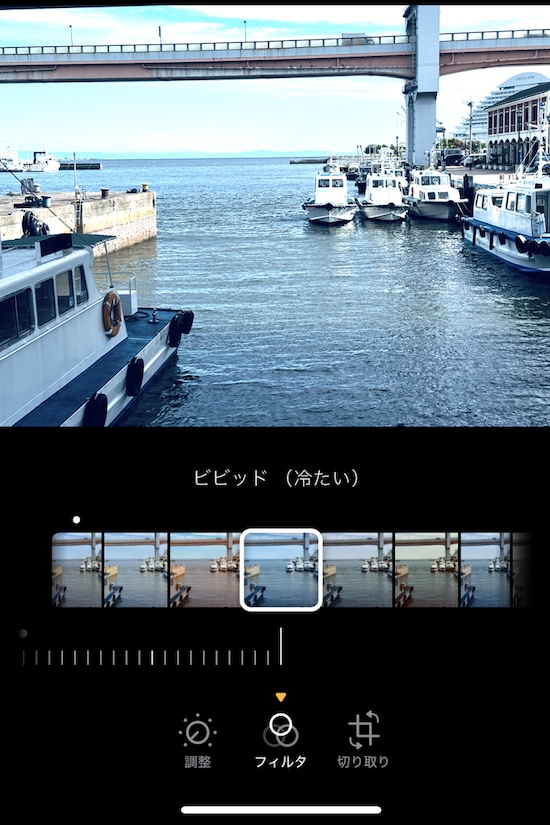
しかし、元々青みが弱かったこともあり、大きな違いが感じられる結果にはなりませんでした。そこで今度は「フィルタ」の左側にある「調整」機能を使ってみます。
3.
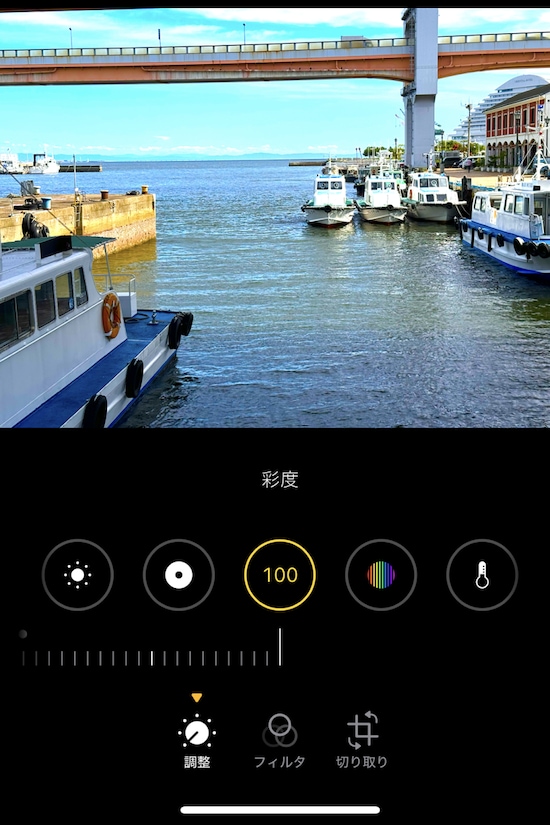
ここまでの変更を破棄したら、オリジナル画像に戻って「調整」をタップ。さまざまな機能の中から「彩度」を選びます。彩度とは色の鮮やかさの度合いのことで、スケールを左右に動かすと変更することができます。
今回は分かりやすいよう、最大の「100」まで彩度を上げてみたところ、だいぶ青さが強調されました。
4.
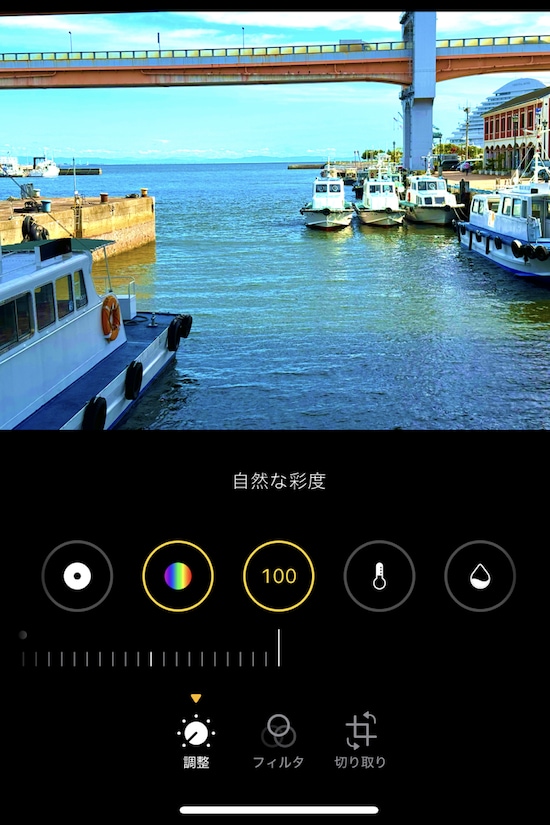
「彩度」の隣には「自然な彩度」という機能もあります。「自然な彩度」も100までスケールを上げてみます。
5.
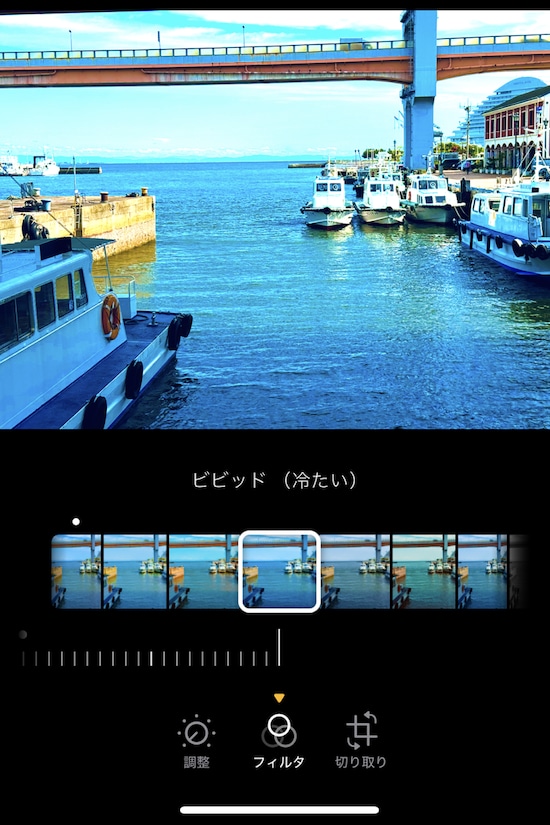
「彩度」と「自然な彩度」をMAXにしたあと、「フィルタ」の「ビビッド(冷たい)」を選択してみました。画面全体の青みが強くなり、その結果、海の青さも引き立ちました。
スマホの編集機能を使うと写真の色味を自由に調整できることがお分かりいただけたかと思います。通常はここまで極端に色味を変えることはないかもしれませんが、理想的な仕上がりに近づけるための加工方法のひとつとして、参考にしてみてください。
(文:瀬川 陣市(写真撮影ガイド))
外部リンク
この記事に関連するニュース
-
ToDoリストでおしゃれストーリーが完成!動画に「メモ」の画面録画を重ねる加工テクニックがかわいい
isuta / 2024年7月28日 18時0分
-
ストーリーの「フレーム」機能が大人気!複数のフレームスタンプを重ねる方法など、3つのアレンジテクを紹介
isuta / 2024年7月23日 20時0分
-
【この秋 登場】iPhone版「ホーム画面のカスタマイズ」はどんな感じ?
ASCII.jp / 2024年7月23日 12時0分
-
iPhoneカメラの設定はデフォルトのままじゃ勿体ない!写真の構図をサポートする機能など、おすすめ設定4選
isuta / 2024年7月20日 18時0分
-
インスタの「フィルター」を使って写真の雰囲気を変えてみよう!直感で選ぶだけだから初心者でも簡単
オールアバウト / 2024年7月10日 21時15分
ランキング
-
1こんなに早い「芸能人の追放」は見たことない…フワちゃん暴言投稿が「芸人同士のおふざけ」で済まなかった理由
プレジデントオンライン / 2024年8月7日 17時15分
-
2定年後「年収400万円ダウン」でも再雇用を選んだ65歳男性の悲しい末路。妻のひと言で退職を決意
日刊SPA! / 2024年8月7日 8時53分
-
3「トヨタのとけネコ」プロジェクトが始動! 車内の熱中症対策は不十分?
マイナビニュース / 2024年8月7日 17時4分
-
4「なんでウチの子が真ん中じゃないの?」保護者会でキレる母親…パパ友の“思わぬ反撃”で無言に
日刊SPA! / 2024年8月7日 8時52分
-
5ゾゾッ!超豪邸な義実家で感じた“怪しい気配”の正体。トイレの扉を開けると……
女子SPA! / 2024年8月7日 8時47分
記事ミッション中・・・
記事にリアクションする
![]()
記事ミッション中・・・
記事にリアクションする

エラーが発生しました
ページを再読み込みして
ください










